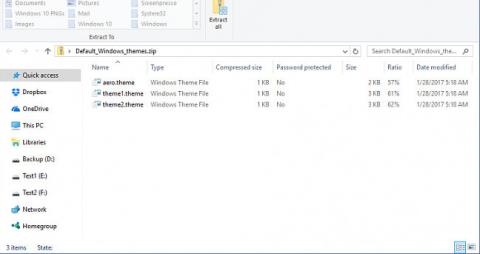I Windows kan du bruke temaer til å "tilpasse" datamaskinen din.Temaer endrer skrivebordsbakgrunnen, farger, lyder, skjermsparere og markører på datamaskinen på en gang, og du kan endre temaet så ofte du vil.
Standard Windows-temaer i Windows 10 inkluderer:
- Windows
- Windows 10
- Blomster
Temaer med høy kontrast i Windows inkluderer som standard:
- Høy kontrast #1
- Høy kontrast #2
- Svart med høy kontrast
- Hvit med høy kontrast
Denne veiledningen viser deg hvordan du gjenoppretter slettede eller manglende standardtemaer i Windows 10.
Du må være logget på som administrator for å gjenopprette standardtemaer.
Gjenopprett standard Windows-temaer
- Last ned først Default_Windows_themes.zip .
- Lagre filen Default_Windows_themes.zip på skrivebordet på datamaskinen.
- Pakk ut filen Default_Windows_themes.zip.
- Åpne filen Default_Windows_themes.zip.
- Åpne mappen C:\Windows\Resources\Themes i et Filutforsker-vindu.
- Dra og slipp et hvilket som helst tema du ønsker fra Default_Windows_themes.zip til mappen C:\Windows\Resources\Themes .
|
.theme-fil
|
Temanavn
|
|
aero.tema
|
Windows
|
|
tema1.tema
|
Windows 10
|
|
tema2.tema
|
Blomster
|
- Velg Fortsett for å bekrefte.

Gjenopprett temaer med høy kontrast
- Last ned Default_High_Contrast_themes.zip .
- Lagre Default_High_Contrast_themes.zip på skrivebordet.
- Pakk ut filen Default_Windows_themes.zip.
- Åpne filen Default_High_Contrast_themes.zip.

- Åpne mappen C:\Windows\Resources\Ease of Access Themes i et Filutforsker-vindu.

- Dra og slipp et hvilket som helst tema du ønsker fra Default_Windows_themes.zip til mappen C:\Windows\Resources\Ease of Access Themes .
|
.theme-fil
|
Temanavn
|
|
hc1.tema
|
Høy kontrast #1
|
|
hc2.tema
|
Høy kontrast #2
|
|
hcblack.theme
|
Svart med høy kontrast
|
|
hcwhite.theme
|
Hvit med høy kontrast
|
- Velg Fortsett for å bekrefte.

Ovenfor er instruksjoner for å gjenopprette standardtemaet på Windows 10.
Ønsker deg suksess!